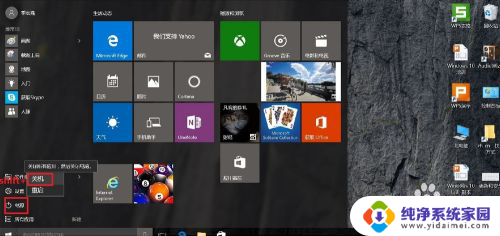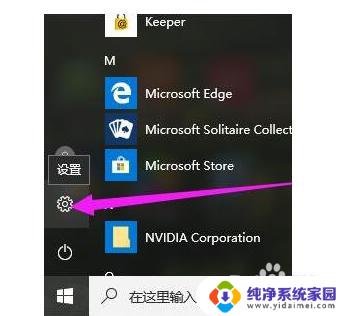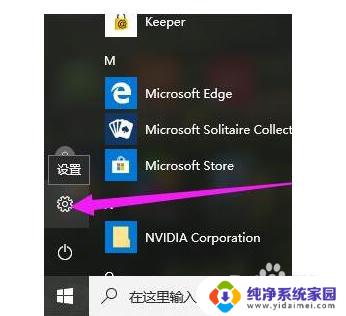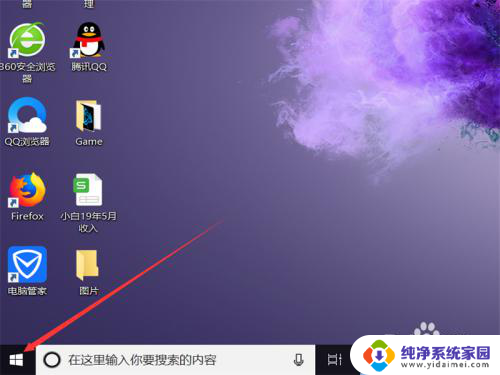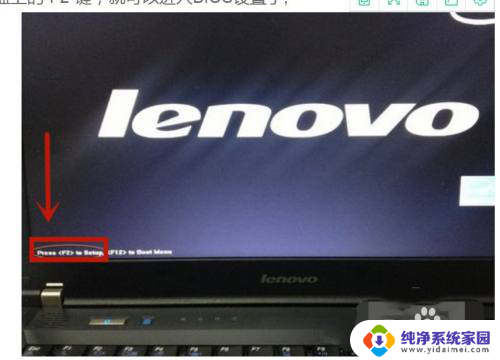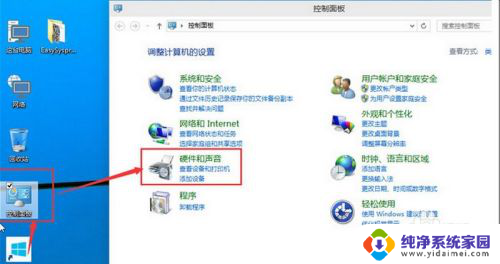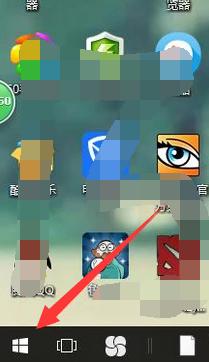win10启动bios设置 Win10如何进入BIOS设置界面
更新时间:2023-09-21 09:48:15作者:yang
Win10启动BIOS设置是一项重要的任务,它允许我们对计算机的硬件进行详细配置和优化,对于一些用户来说,进入BIOS设置界面可能会感到有些困惑。Win10如何进入BIOS设置界面呢?在本文中我们将为您提供详细的步骤和指导,帮助您轻松地进入BIOS设置界面,以便您能够更好地管理和调整计算机的硬件设置。无论您是想更改启动顺序、调整内存频率还是进行其他硬件设置,本文都将为您提供所需的信息。让我们一起开始探索吧!
具体步骤:
1.点击“开始菜单”,选择“设置”;
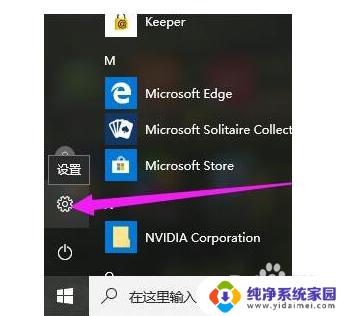
2.点击“更新和安全”;
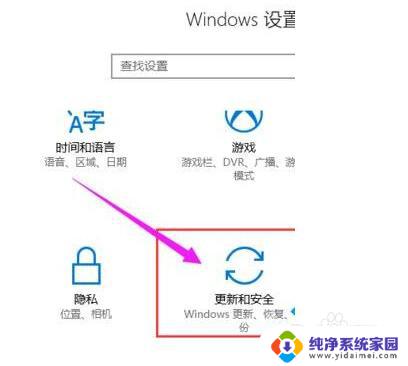
3.点击右边列表项中的“恢复”;
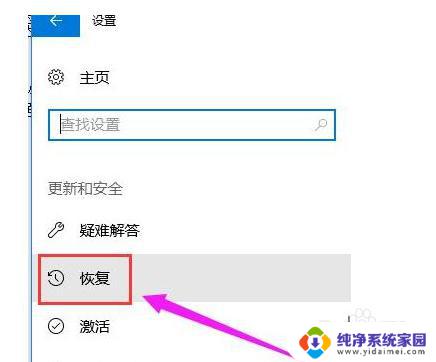
4.点击左侧的“立即重启”,这时电脑就会立即重启。所以单击前请保存好未保存文件;
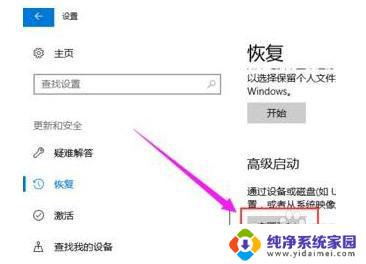
5.进入如下界面,点击“疑难解答”;
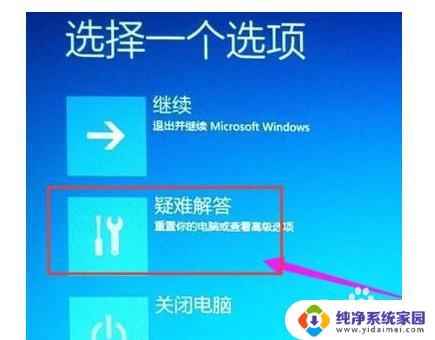
6.点击“启动设置”;
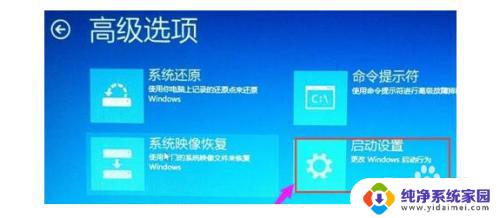
7.点击“高级选项”;
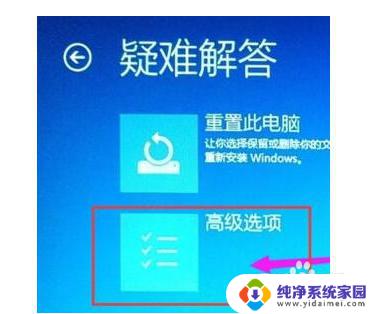
8.点击“重启”;当电脑再次重启就能进入BIOS界面了

以上就是win10启动bios设置的全部内容,如果你遇到了这种情况,可以按照小编的步骤进行解决,非常简单快速,直接到达目的。